وقتی نوبت به Android می رسد ، شما انتخاب بسیار گسترده ای از برنامه های پیام رسانی را انتخاب کنید دارید. از آنجا که سیستم عامل Android یک محصول Google است ، احتمال اینکه تلفن شما با برنامه Google Messages (که به عنوان پیام نیز شناخته می شود) پیش فرض باشد بسیار خوب است.
اگر آن را روی تلفن خود ندارید ، می توانید پیام های Google Play Store را بارگیری و نصب کنید.
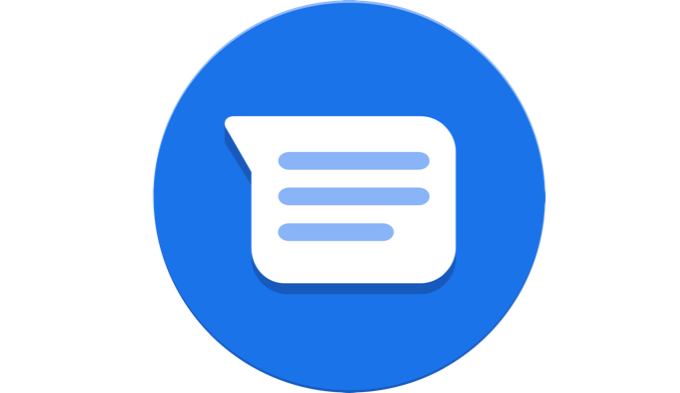
با در دسترس بودن بسیاری از برنامه های پیام رسان اندروید ، مانند Facebook Messenger ، Pulse SMS و EvolveSMS فقط برای ذکر چند مورد ، Google Messages به اندازه کافی برای استفاده به عنوان برنامه پیام رسانی پیش فرض شما مناسب است؟
بیایید نگاهی دقیق به ویژگی هایی که در برنامه Google Messages برای Android پیدا می کنید ، بیندازیم و شما می توانید خود تصمیم بگیرید.
پنجره اصلی برنامه پیام های Google
پنجره اصلی پیام در پیام های Google همان چیزی است که انتظار دارید یک برنامه پیامرسانی به چه صورت باشد. شما یک گزارش از تمام پیام های ارسالی و دریافتی خود و یک دکمه شروع گپدر پایین برای ارسال پیام جدید به کسی خواهید دید.
قبل از رسیدن به آن ، با ضربه زدن روی سه نقطه در گوشه سمت راست بالای پنجره ، به گزینه های منو نگاهی بیندازید.
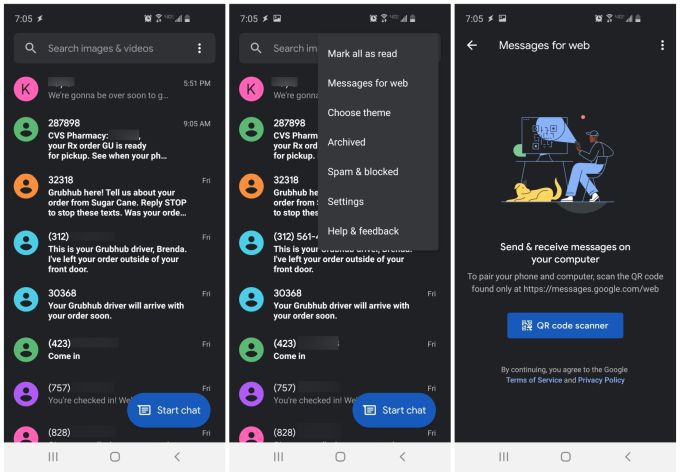
در آنجا گزینه های زیر را مشاهده خواهید کرد:
اگر از نسخه وب مبتنی بر Google Messages چیزی نشنیده اید ، اگر هنگام کار روی تلفن همیشه همراه خود نباشید ، این ویژگی بسیار مفیدی است تجارت مختلف شما پوشه ها و سایر دستگاه ها.
Google Messages for Web
وقتی پیام ها برای وبرا در منو انتخاب می کنید ، پنجره جدیدی باز می شود که می توانید برای اسکن کد QR ارائه شده توسط Google Messages برای صفحه وب روی اسکنر کد QRضربه بزنید.
برای این کار به 3مراجعه کنید >اگر اولین بار است که از سایت استفاده می کنید و هنوز تلفن خود را همگام سازی نکرده اید ، یک کد QR مشاهده خواهید کرد. پس از ضربه زدن روی اسکنر کد QR، کافیست کد QR را با استفاده از دوربین روی صفحه اسکن کنید.
با این کار پیام تلفن شما با برنامه Google Messages مبتنی بر cloud همگام سازی می شود. اکنون گزارش پیام ورودی و خروجی خود را در صفحه مشاهده خواهید کرد.
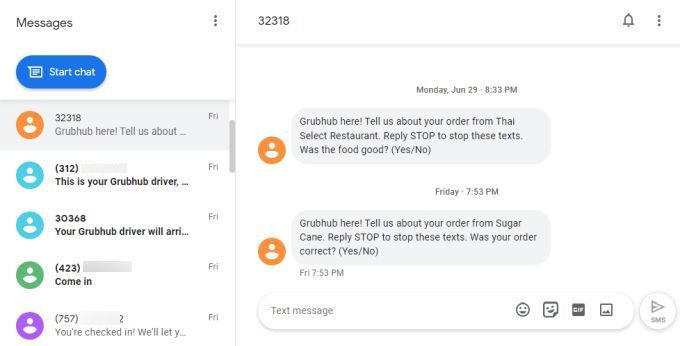
برای ادامه مکالمه می توانید هرگونه پیام موجود در گزارش را برای ادامه مکالمه در تلفن انتخاب کنید.
می توانید روی سه نقطه در بالای پنجره ضربه بزنید تا به همان منویی که در تلفن بالا به آن دسترسی داشتید ضربه بزنید.
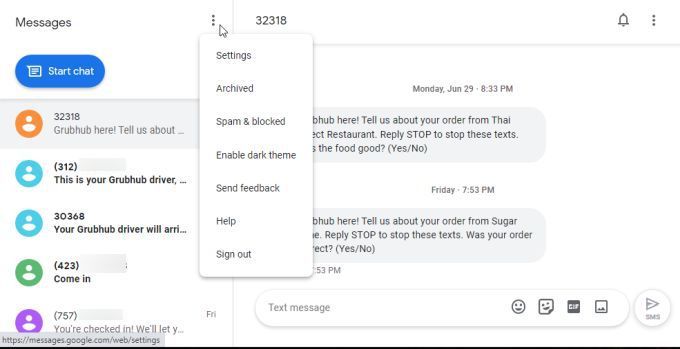
تنظیماتی که در هر یک از این منوها تغییر دهید با تلفن شما همگام سازی می شود. همه تنظیمات یکسان در یک منوی طولانی در صفحه وب موجود است.
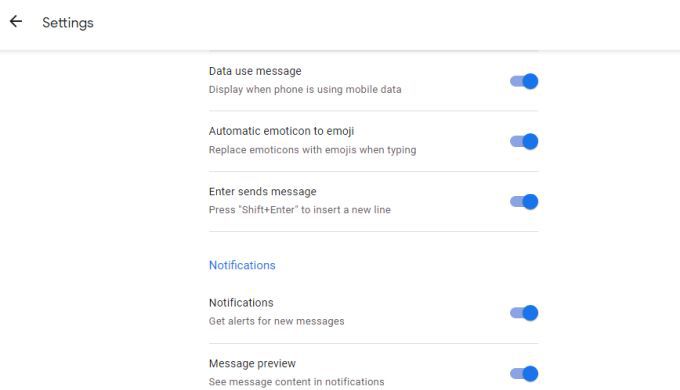
این برنامه وب را مانند نسخه مبتنی بر ابر برنامه پیام رسانی در تلفن خود در نظر بگیرید.
این یک روش عالی برای از دست دادن هیچ پیام مهم ورودی نیست حتی اگر تلفن خود را در اتومبیل خود بگذارید یا در کشویی بنشینید که هیچ اعلانی را در آن نمی شنوید.
منوهای تنظیم پیام های Google
یک روش خوب برای درک کامل ویژگی های ارائه شده توسط Google Messages ، کاوش در منوهای تنظیمات است.
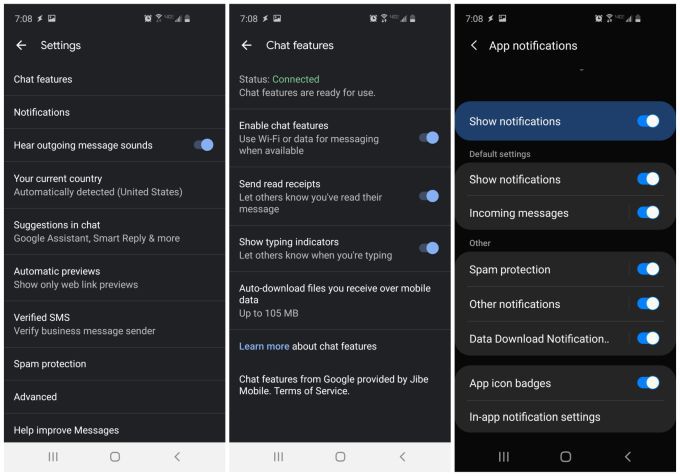
پنجره اصلی تنظیمات جایی است که می توانید ویژگی هایی مانند:
وقتی ویژگی های گپرا از پنجره تنظیمات انتخاب می کنید ، می توانید کلیه عملکردهای Google Messages زیر را پیکربندی کنید:
انتخاب اعلان های برنامهاز تنظیمات من nu به شما اجازه می دهد هنگام دریافت پیام های دریافتی ، می خواهید اعلان ها را در تلفن خود یا در وب مشاهده کنید.
همچنین به شما امکان می دهد چگونه می خواهید مطلع شوید ، محافظت در برابر هرزنامه را فعال کنید و اینکه آیا می خواهید هنگام بارگیری پرونده از طریق برنامه به شما اطلاع داده شود.
جستجو و ارسال پیام در Google Messages
هر زمان که پیام جدیدی را از شخصی دریافت کنید که قبلاً قبلاً پیامی از او دریافت نکرده اید ، Google Messages از شما می پرسد که می خواهید با آن مخاطب جدید چه کار کنید.
برای افزودن آن شخص به لیست مخاطبین خود می توانید افزودن مخاطبرا انتخاب کنید ، یا برای گزارش علامت گذاری به عنوان ارسال کننده هرزنامه ، گزارش هرزنامهرا انتخاب کنید.
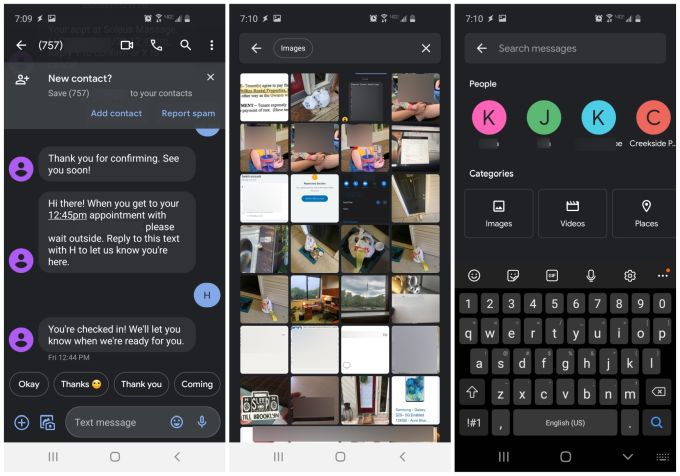
Google Messages همچنین از ویژگی جستجوی قدرتمندی برخوردار است بنابراین می توانید کل تاریخچه پیام های خود را برای هر یک از موارد زیر جستجو کنید:
این برای مواقعی که بسیار مفید است شما می دانید کسی چندین ماه پیش تصویری از کودک خود را برای شما ارسال کرده است ، اما نمی خواهید صدها پیام قدیمی را جستجو کنید تا آن را پیدا کنید.
ایجاد پیام های جدید در Google Messages نیز سرگرم کننده است. هنگام وارد کردن پیام های خود ، این برنامه یک مجموعه کامل از ویژگی ها را ارائه می دهد. برای دسترسی به این موارد ، فقط روی نماد +در سمت چپ قسمت ورود متن ضربه بزنید.
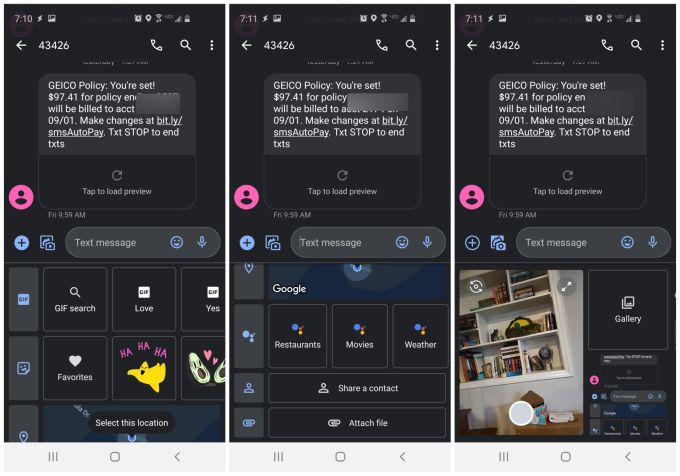
درست در قسمت پیام کوتاه می توانید GIF ها را جستجو کنید ، شکلک ها را پیدا کنید ، مکان فعلی خود را ارسال کنید ، یکی از جزئیات تماس خود را به اشتراک بگذارید یا پرونده ای را از دستگاه تلفن همراه خود یا Google Drive برای آن شخص ارسال کنید.
اگر دوربین کوچک و نماد تصویر را در سمت چپ قسمت متن انتخاب می کنید ، یک پنجره جدید در آن قسمت ظاهر می شود. در آنجا پنجره پیش نمایش کوچکی را مشاهده خواهید کرد که نمای دوربین فعلی شما را نشان می دهد و یک پیوند گالری را که می توانید برای یافتن تصاویر در دستگاه خود استفاده کنید.
پیش نمایش دوربین به شما امکان می دهد در هنگام ارسال پیام کوتاه یک عکس سریع بگیرید. ، بدون نیاز به رفتن به برنامه دوربین خود را برای گرفتن آن است. بسیار راحت است.
اینکه تصمیم دارید با Google Messages بروید یا نه ، به خود شما بستگی دارد ، اما برنامه Google Messages کاملاً ارزش امتحان کردن را دارد. این برنامه دارای تمام ویژگی های بیشتر برنامه های پیام رسان اصلی است و به طور مداوم با ویژگی های مفید جدیدی که دوست دارید به روز می شود.